设置Win10系统杜比全景声的方法?
时间:2019-12-30 15:08:39 作者: 点击:次
如何设置Win10杜比全景声? 在Win10系统中,杜比全景声(Dolby Atmos)将出现在两个位置:1. Windows10中内置的空间声音效果; 2.某些OEM PC将具有一个名为Dolby Atmos的应用程序,该应用程序是Dolby Labs与OEM计算机制造商合作,预先安装在计算机中并安装了音频驱动程序;今天,我将向您介绍在Win10中设置Dolby Atmos的方法,希望大家都喜欢。
如何设置Win10 Dolby Atmos:
1。安装Dolby Access应用程序:
单击Dolby Access,这将打开Windows应用商店,并转到Dolby Access的下载页面。
如果已经在您的计算机上安装了Dolby Access应用程序,请启动它;
如果尚未安装在您的计算机上,请单击此处的“获取”或“安装”按钮。安装后,Dolby Access将出现在应用程序列表中。
立即打开它
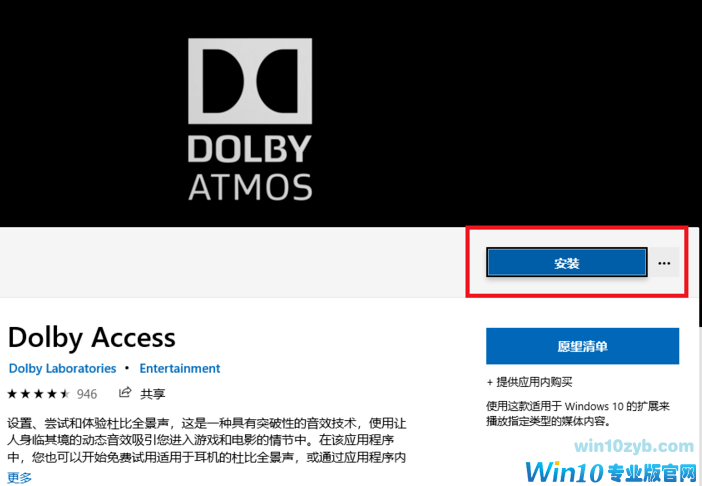
2。购买杜比全景声(Dolby Atmos)以获得Dolby Access中的耳机声音:
打开Dolby Access之后:
如果未授权您的帐户,它将提示您要逐步获取授权,您需要支付一定的费用,并且不支持常见的付款方式,通常是VISA卡
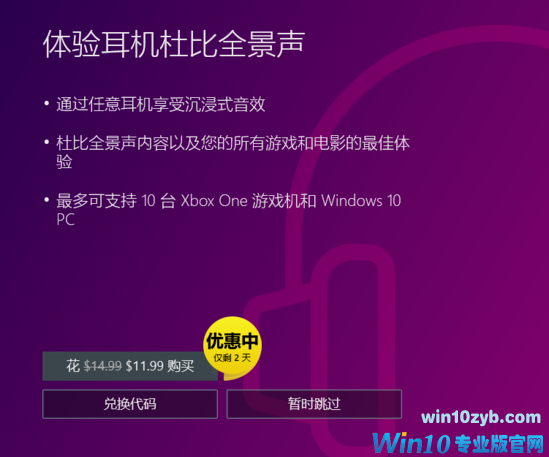
输入个人信息,选择购买方式,购买杜比
3。激活耳机的杜比全景声(Dolby Atmos):
1。购买完成后,将出现用于设置杜比全景声的页面。您可以单击开始按钮,然后按照步骤完成安装;
2。您也可以在没有Dolby Access的情况下激活Dolby Atmos,因为购买完成后,“ Dolby Atmos耳机用”选项将直接显示在空间音效页面上。您可以直接单击它,系统将直接激活Dolby Atmos
声音
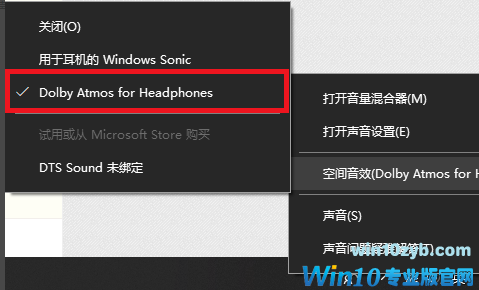
4。一些制造商与Dolby Laboratories合作将Dolby Atmos直接安装在机器中;
2如何准确确定您的机器是否已预先安装了Dolby Atmos? ## #搜索您的程序安装列表。如果名称为Dolby Atmos,则此机器是安装了Dolby Atmos的机器。
在这种情况下,您可以在此处使用Dolby Atmos或将Dolby Atmos用作耳机的空间音效。两者都包含在内。
5。如果开始菜单的程序列表中没有杜比全景声(Dolby Atmos),则需要遵循第一个big
对于步骤中描述的方法,请去商店下载Dolby Access,然后购买Dolby Atmos
上面介绍的内容是有关如何在Windows 10中设置Win10杜比全景声的教程。
win10技巧 - 推荐
Win10专业版下载排行
 【Win10 纯净版】秋叶系统64位下载 v2025
【Win10 纯净版】秋叶系统64位下载 v2025
 【Win10 装机版】秋叶系统32位下载 v2025
【Win10 装机版】秋叶系统32位下载 v2025
 【Win10 装机版】秋叶系统64位下载 v2025
【Win10 装机版】秋叶系统64位下载 v2025
 深度技术 Windows10 32位 专业版 V2025.1
深度技术 Windows10 32位 专业版 V2025.1
 深度技术 Windows10 22H2 64位 专业版 V2
深度技术 Windows10 22H2 64位 专业版 V2
 系统之家 Win10 32位专业版(免激活)v2025.1
系统之家 Win10 32位专业版(免激活)v2025.1
 系统之家 Win10 64位专业版(免激活)v2025.1
系统之家 Win10 64位专业版(免激活)v2025.1
 番茄花园Windows 10 专业版32位下载 v202
番茄花园Windows 10 专业版32位下载 v202
 番茄花园Windows 10 专业版64位下载 v202
番茄花园Windows 10 专业版64位下载 v202
 萝卜家园 Windows10 32位 优化精简版 V20
萝卜家园 Windows10 32位 优化精简版 V20
Win10专业版最新系统下载
 雨林木风 Windows10 22H2 64位 V2025.12(
雨林木风 Windows10 22H2 64位 V2025.12(
 雨林木风 Windows10 32位 官方专业版 V20
雨林木风 Windows10 32位 官方专业版 V20
 萝卜家园 Windows10 64位 优化精简版 V20
萝卜家园 Windows10 64位 优化精简版 V20
 萝卜家园 Windows10 32位 优化精简版 V20
萝卜家园 Windows10 32位 优化精简版 V20
 番茄花园Windows 10 专业版64位下载 v202
番茄花园Windows 10 专业版64位下载 v202
 番茄花园Windows 10 专业版32位下载 v202
番茄花园Windows 10 专业版32位下载 v202
 系统之家 Win10 64位专业版(免激活)v2025.1
系统之家 Win10 64位专业版(免激活)v2025.1
 系统之家 Win10 32位专业版(免激活)v2025.1
系统之家 Win10 32位专业版(免激活)v2025.1
 深度技术 Windows10 22H2 64位 专业版 V2
深度技术 Windows10 22H2 64位 专业版 V2
 深度技术 Windows10 32位 专业版 V2025.1
深度技术 Windows10 32位 专业版 V2025.1
Copyright (C) Win10zyb.com, All Rights Reserved.
win10专业版官网 版权所有 cd456@qq.com 备案号:沪ICP备16006037号-1








